如何手动进行电脑鼠标和键盘的驱动程序更新?
发布时间:2017-03-31 17:07:24作者:知识屋
电脑的鼠标和键盘如果发生了一些设备问题,就需要进行驱动更新了,那么小伙伴们知道如何手动进行鼠标和键盘的驱动程序更新吗?别急!小编现在就来告诉大家更新电脑鼠标和键盘驱动程序的方法步骤,一起来看看吧!

方法步骤:
1、在桌面上找到计算机并鼠标右键它找到管理选项单击打开。如下图红色箭头标注所示。
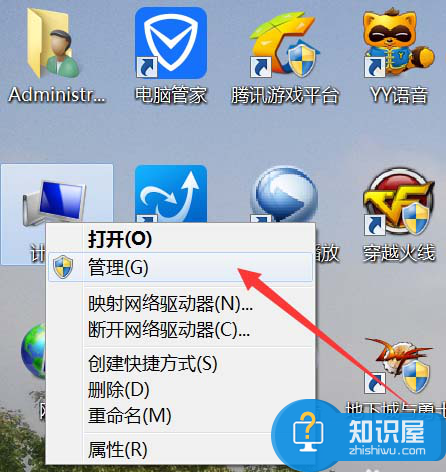
2、然后会出现计算机关机的窗口界面如下图所示。
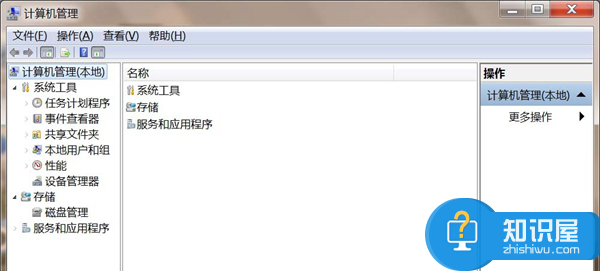
3、然后如红色箭头所指示的地方打开设备管理器。
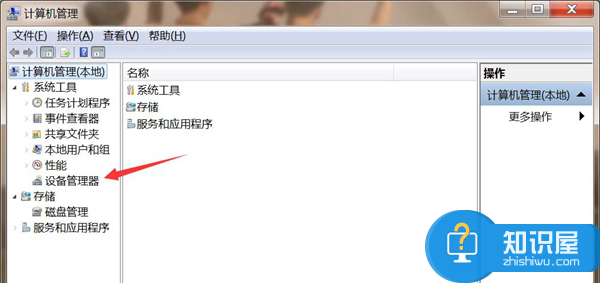
4、打开后就会出现如下窗口,然后打开鼠标和键盘的下一级如红色箭头所示。
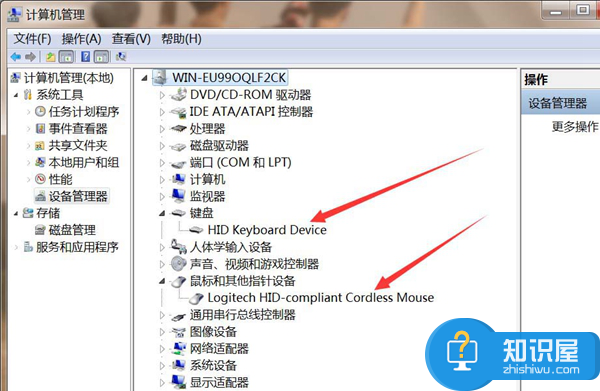
5、然后右键它们找到”更新驱动程序软件“单击打开。
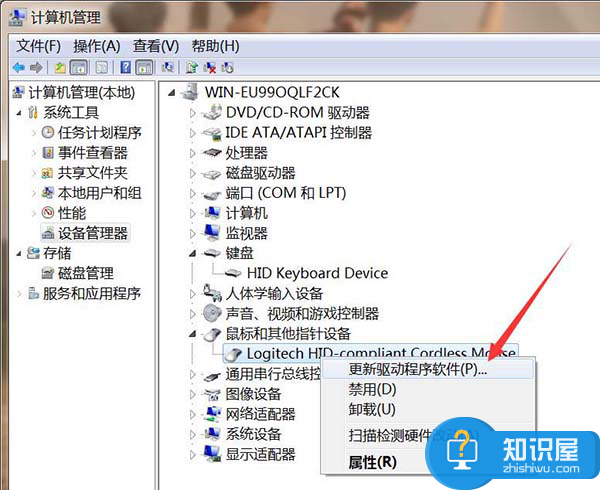
6、打开后会出现如下窗口点击第一个”自动搜索更新的驱动程序软件“点击后它就会帮助你找到你的键盘或者鼠标所需要的驱动程序软件的。
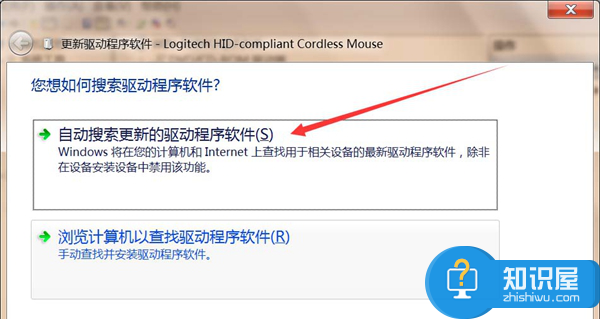
7、然后就是等待它帮助你搜索安装更新了全自动的不过小编的驱动程序是最新的所以显示已是最新的驱动程序。
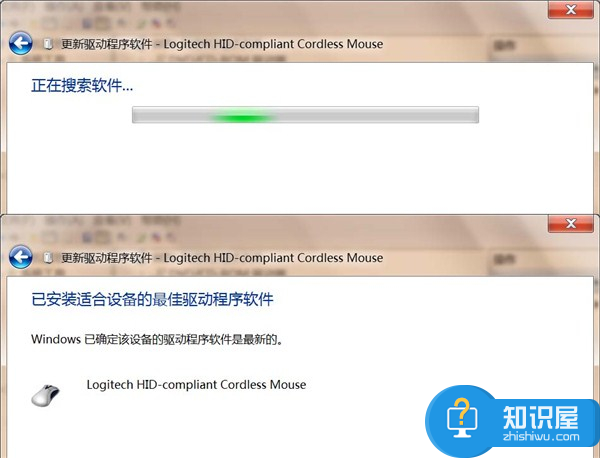
以上就是小编给小伙伴分享的“如何手动进行电脑鼠标和键盘的驱动程序更新”的全部内容,如有其它疑问,欢迎联系小编。
相关知识
软件推荐
更多 >-
1
 Office2010打开慢速度怎么办?
Office2010打开慢速度怎么办?2013-11-15
-
2
如何将WPS演示文稿中的多张幻灯片打印在一张纸上?
-
3
没有截图工具怎么办?WPS表格2013同样可以完成
-
4
office2013在哪下载? Office 2013 各国语言版下载大全
-
5
WPS演示2013中的排练计时功能使用方法介绍
-
6
在指定WPS演示2013幻灯片页面停止播放背景音乐
-
7
Office2013密钥免费领!Office2013激活教程
-
8
高效工作必备!Office 2010操作小技巧
-
9
什么是Visio? Office Visio是什么?
-
10
PDF电子表格的应用特性与优势



















































